X
Questo articolo è stato scritto in collaborazione con il nostro team di editor e ricercatori esperti che ne hanno approvato accuratezza ed esaustività.
Il Content Management Team di wikiHow controlla con cura il lavoro dello staff di redattori per assicurarsi che ogni articolo incontri i nostri standard di qualità.
Questo articolo è stato visualizzato 5 469 volte
Questo articolo spiega come collegare l'account di Google Drive all'app File su iPhone o iPad. Per poter eseguire questa operazione, occorre che sul dispositivo Apple sia installato il sistema operativo iOS 11 o una versione successiva.
Passaggi
-
1Avvia l'app di Google Drive. Tocca l'icona corrispondente caratterizzata da un triangolo blu, verde e giallo posto su uno sfondo bianco.
- Se non hai ancora installato l'app di Google Drive sullo smartphone o il tablet, dovrai prima scaricarla dall'App Store.
-
2Esegui l'accesso a Google Drive. Seleziona l'account da usare oppure inserisci le credenziali di accesso (indirizzo e-mail e password).
- Se hai già eseguito il login con l'account di Google Drive, attendi semplicemente che il programma completi la procedura di avvio.
-
3Chiudi l'app di Google Drive. Premi il tasto Home dell'iPhone o dell'iPad collocato nella parte inferiore dello schermo per minimizzare la finestra dell'app di Google Drive.
-
4
-
5Seleziona la scheda Sfoglia. È collocata nell'angolo inferiore destro dello schermo.
-
6Scegli l'opzione Google Drive per poter accedere al servizio.
- Se gli account dei servizi di clouding collegati all'app File non sono visibili all'interno della pagina apparsa, seleziona prima la voce Posizioni collocata nella parte superiore dello schermo.
-
7Scegli un account. Tocca il nome dell'account di Google Drive che vuoi usare. Verrà visualizzata la pagina del profilo selezionato. A questo punto il tuo account di Google Drive è stato collegato correttamente all'app File.Pubblicità
Consigli
- È possibile aggiungere diversi servizi di clouding all'app Files seguendo la procedura generale che prevede di scaricare l'app corrispondente, eseguire il login con l'account e infine aprire l'app File.
Pubblicità
Informazioni su questo wikiHow
Pubblicità
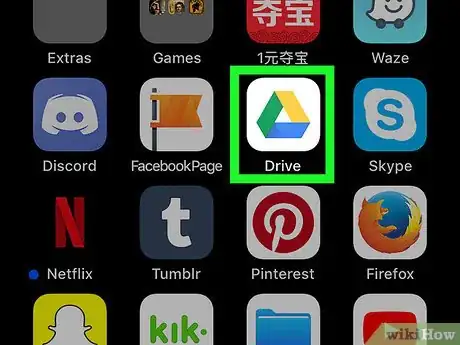
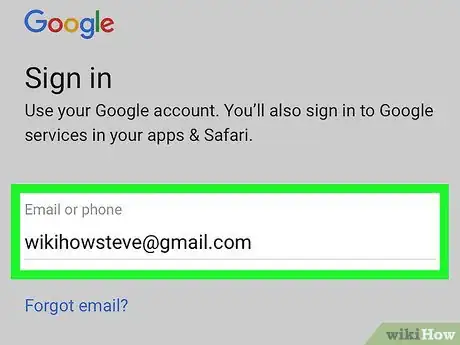

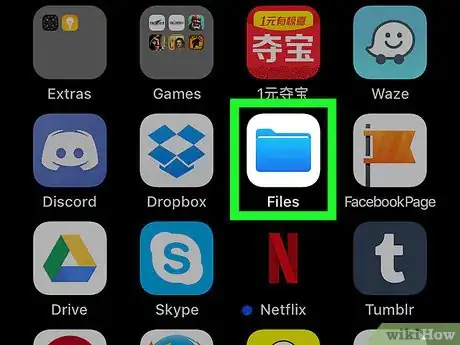

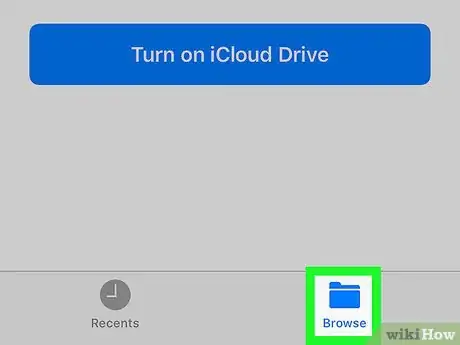
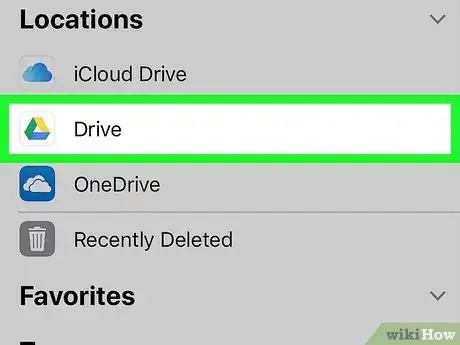
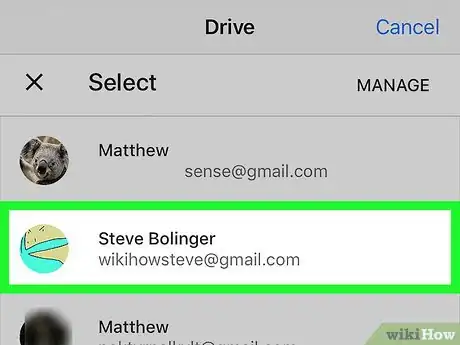



















Il Content Management Team di wikiHow controlla con cura il lavoro dello staff di redattori per assicurarsi che ogni articolo incontri i nostri standard di qualità. Questo articolo è stato visualizzato 5 469 volte